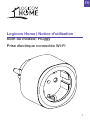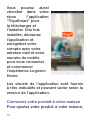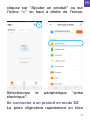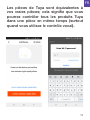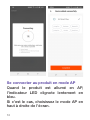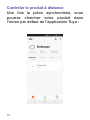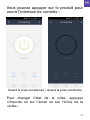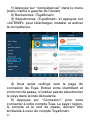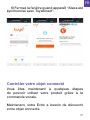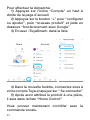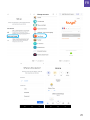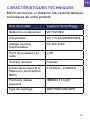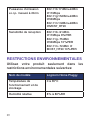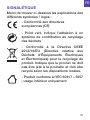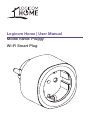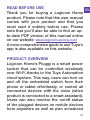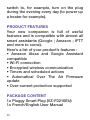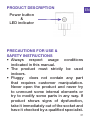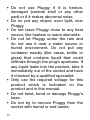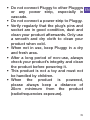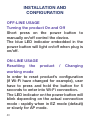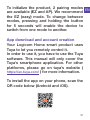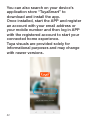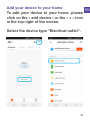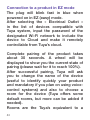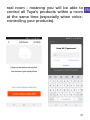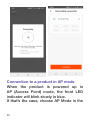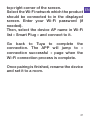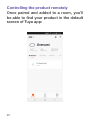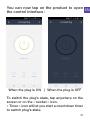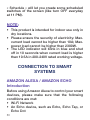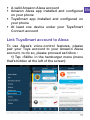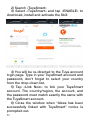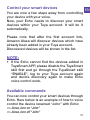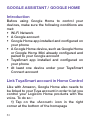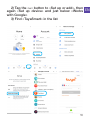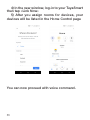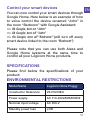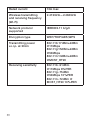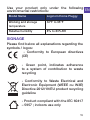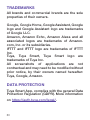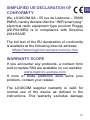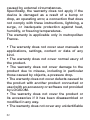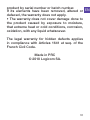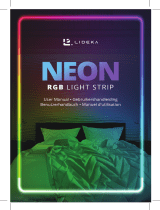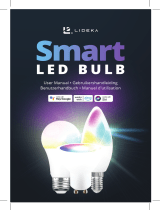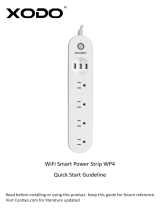1
FR
Logicom Home | Notice d’utilisation
Nom du modèle: Pluggy
Prise électrique connectée Wi-Fi

2
À LIRE AVANT UTILISATION
Merci d’avoir acheté un produit Logicom Home.
Veuillez noter que cette notice d’utilisation est
fournie avec votre produit et que vous devez la
lire entièrement avant de l’utiliser. Veuillez noter
que vous aurez la possibilité de retrouver le
PDF à jour de ce mode d’emploi sur notre site
Internet : www.logicom-europe.com
Un guide d’utilisation plus détaillé de
l’application Tuya est également disponible sur
le site Internet.
PRÉSENTATION DE PRODUIT
Pluggy de Logicom Home est une prise
connectée qui peut être contrôlée à distance en
WiFi, grâce au système automatisé Tuya.
De cette manière, les utilisateurs peuvent allumer
et éteindre leur produit depuis leur téléphone
ou tablette facilement, ainsi que contrôler tous
leurs appareils connectés avec le contrôle vocal
(quand le produit est connecté à l’assistant).
Les utilisateurs peuvent également vérifier le
statut (allumée/éteinte) de la prise connectée
de n’importe où et la programmer pour, par
exemple, allumer Pluggy chaque soir (afin de
mettre en route le chauffage par exemple).

3
FR
CARACTÉRISTIQUES DU PRODUIT
Votre nouveau compagnon est composé
de nombreuses caractéristiques utiles et
compatibles avec la plupart des assistants
connectés (Google ; Amazon ; IFTT et d’autres
à venir).
Voici la liste des caractéristiques produit :
• Compatible avec Alexa d’Amazon et l’Assistant
Google
• Connexion WiFi
• Communication cryptée sans fil
• Programmation et minuterie
• Mise à jour automatique du logiciel
• Protection contre la surintensité
CONTENU DU PACK
1x Prise intelligente Pluggy (VZ-F0216EU)
1x Notice d’utilisation en français/anglais

4
DESCRIPTION DU PRODUIT
PRÉCAUTIONS D’UTILISATION ET
CONSIGNES DE SÉCURITÉ
• Respecter les conditions d’usage
indiquées dans ce manuel.
• Le produit est conçu pour une utilisation
en intérieur uniquement.
• Le bon fonctionnement de la prise
connectée Pluggy ne requiert
l’intervention de l’utilisateur sur aucune
pièce. Ne jamais ouvrir le produit et ne
jamais tenter d’en démonter les éléments
internes ou de les modifier de quelque
façon que ce soit. Si l’appareil présente
des signes de dysfonctionnement,
Bouton
d’alimentation
&
indicateur LED

5
FR
mettez-le immédiatement hors tension
et faites-le contrôler par un technicien
qualifié.
• Ne pas utiliser Pluggy si celle-ci est hors
d’usage, endommagée (coque ou toute
autre partie de la prise) ou qu’elle émet
des bruits anormaux.
• Ne pas placer d’objets, même légers,
sur Pluggy.
• Ne pas laisser Pluggy à proximité
de sources de chaleur telles que les
radiateurs ou les éléments chauffants.
• Ne pas entreposer ou utiliser Pluggy
sous la pluie et ne pas l’utiliser près
d’une source d’eau ou dans un milieu
humide. Ne pas poser de récipients
à proximité (tels que des vases, des
bouteilles ou des verres) contenant des
liquides qui risqueraient de s’infiltrer par
les ouvertures.
Si un liquide pénètre à l’intérieur de
Pluggy, mettez immédiatement cette

6
dernière hors tension et faites-la
contrôler par un technicien qualifié.
• Utiliser uniquement la tension requise
pour Pluggy, indiquée sur le produit et
dans ce manuel.
• Ne pas tordre, plier ou abîmer les fiches
de connexion secteur de Pluggy.
• Ne jamais tenter de retirer ou d’insérer
une fiche électrique avec les mains
humides ou mouillées.
• Ne jamais tenter d’insérer ses doigts ou
tout autre objet conducteur d’électricité
non prévu à cet effet à travers Pluggy.
• Ne pas connecter Pluggy à d’autres
Pluggy ni même à d’autres multiprises
en cascade.
• Ne pas connecter de multiprise (en
cascade ou non) à votre Pluggy.
• Vérifier périodiquement l’état de la fiche
électrique, la dépoussiérer et la nettoyer
à ce moment-là.
• N’utiliser qu’un chiffon doux et sec pour
le nettoyage, à froid uniquement.

7
FR
• Lors de la non-utilisation, conserver
Pluggy dans un endroit frais et sec.
• Lors d’une remise en marche après
une non-utilisation prolongée, revérifier
l’intégrité du produit et le nettoyer avant
branchement sur secteur.
• Ce produit n’est pas un jouet et ne doit
pas être manipulé par des enfants.
• Lorsque le produit est sous tension,
veuillez vous tenir à une distance
minimale de 20cm du produit (exposition
aux radiofréquences).
INSTALLATION ET
CONFIGURATION
USAGE HORS LIGNE
Allumer et éteindre le produit
Appuyez brièvement sur le bouton
d’alimentation pour allumer manuellement
le produit. Le voyant bleu du bouton

8
d’alimentation va s’allumer/s’éteindre lors
de l’activation/l’extinction de la prise.
USAGE EN LIGNE
Réinitialiser le produit / Changer de mode
Pour réinitialiser la configuration du
produit (si le WiFi a changé par exemple),
l’utilisateur doit appuyer et maintenir le
bouton appuyé pendant cinq secondes
pour rétablir la connexion WiFi.
Le voyant du bouton d’alimentation
clignotera en fonction du mode de
connexion du moment : rapidement pour
le mode EZ (par défaut) ou lentement pour
le mode AP.
Pour configurer le produit, 2 modes
d’appairage existent (EZ et AP). Nous
recommandons le mode EZ (facile). Pour
changer de mode, maintenir le bouton
enfoncé durant 5 secondes, ce qui
permettra à l’appareil de basculer d’un
mode à l’autre.

9
FR
Les visuels de l’application Tuya sont
donnés à titre informatif et peuvent évoluer
selon les versions de l’application.
Télécharger l’application et créer votre
compte
Votre produit Logicom Home utilise Tuya
pour vous permettre de le contrôler.
Pour l’utiliser, vous devrez télécharger le
logiciel Tuya. Ce manuel décrit uniquement
l’application Tuya pour smartphone. Pour
les autres appareils, veuillez vous rendre
sur le site internet de Tuya (https://en.tuya.
com/).
Pour installer l’application sur votre
téléphone, scannez le QR Code ci-dessous
(Android et iOS)

10
Vous pouvez aussi
chercher dans votre
store l’application
‘‘TuyaSmart’’ pour
la télécharger et
l’installer. Une fois
installée, démarrez
l’application et
enregistrer votre
compte avec votre
adresse mail et votre
numéro de mobile
pour vous connecter
et commencer
l’expérience Logicom
Home.
Les visuels de l’application sont fournis
à titre indicatifs et peuvent varier selon la
version de l’application.
Connecter votre produit à votre maison
Pour ajouter votre produit à votre maison,

11
FR
Sélectionnez le périphérique ‘‘prise
électrique’’.
Se connecter à un produit en mode EZ
La prise clignotera rapidement en bleu
cliquez sur ‘‘Ajouter un produit’’ ou sur
l’icône ‘‘+’’ en haut à droite de l’écran.

12
lors de la mise sous tension en mode EZ
(facile).
Après avoir sélectionné la ‘‘prise
électrique’’ dans la liste des produits
compatibles avec le système Tuya,
saisissez le mot de passe de votre réseau
WiFi pour connecter le produit à Tuya et le
rendre contrôlable à distance.
La synchronisation du produit prendra
30 secondes. Un compteur s’affichera
pour indiquer l’état de la synchronisation
(veuillez attendre qu’elle atteigne 100%).
Après avoir réussi le couplage, Tuya
demandera de changer le nom du produit
(pratique pour identifier rapidement le
produit et obligatoire si vous souhaitez
utiliser le contrôle vocal) et aussi
pour attribuer le produit à une pièce
(Tuya propose différentes pièces pré-
enregistrées, mais vous pouvez en ajouter
si besoin).

13
FR
Les pièces de Tuya sont équivalentes à
vos vraies pièces; cela signifie que vous
pourrez contrôler tous les produits Tuya
dans une pièce en même temps (surtout
quand vous utilisez le contrôle vocal).

14
Se connecter au produit en mode AP
Quand le produit est allumé en AP,
l’indicateur LED clignote lentement en
bleu.
Si c’est le cas, choisissez le mode AP en
haut à droite de l’écran.

15
FR
Dans l’écran qui s’affiche, sélectionnez le
réseau WiFi sur lequel doit être connecté
le produit, une fois paramétré. Entrez le
mot de passe du WiFi (si besoin).
Ensuite, ouvrez les connexions WiFi dans
la liste WiFi et connectez-vous au réseau
WiFi «Smart Plug».
Revenez sur Tuya pour terminer la
connexion. L’application affichera
«Connexion réussie» quand la connexion
WiFi sera établie.
Sélectionnez le produit nommé AP dans la
liste WiFi ‘‘prise intelligente’’ pour terminer
la connexion.
L’application affichera ‘‘connexion réussie’’
quand la connexion WiFi sera établie.
Une fois la synchronisation terminée,
renommez le périphérique et configurez-le
dans une pièce.

16
Contrôler le produit à distance
Une fois la pièce synchronisée, vous
pourrez chercher votre produit dans
l’écran par défaut de l’application Tuya :

17
FR
Vous pouvez appuyer sur le produit pour
ouvrir l’interface de contrôle :
Quand la prise est allumée | Quand la prise est éteinte
Pour changer l’état de la prise, appuyez
n’importe où sur l’écran ou sur l’icône de la
«prise».

18
L’icône du ‘‘Timer’’ vous permettra de démarrer
un compte à rebours pour changer l’état de la
prise.
L’icône ‘‘Schedule’’ vous permettra de
programmer des actions (par exemple, éteindre
tous les jours à 23h).
NOTE:
• Ce produit est destiné à être utilisé à l’intérieur
et dans des endroits secs.
• Merci de vous assurer de la sécurité de
l’intensité électrique : La charge actuelle ne
peut pas dépasser 10A; la puissance ne peut
pas dépasser 2300W.
• Le voyant bleu clignotera et s’éteindra en
dix secondes si la charge est supérieure à
10,5A avec une tension de fonctionnement de
2300W.

19
FR
CONNEXION AUX ENCEINTES
CONNECTÉES
AMAZON ALEXA / AMAZON ECHO
Introduction
Avant d’utiliser Alexa de Amazon pour piloter
votre objet connecté, veuillez vous assurer que
tous les élements suivants sont réunis:
• Connexion WiFi
• Un produit Echo, similaire à Echo, Echo Tap,
ou Echo Dot
• Un compte Alexa d’Amazon valide
• L’application Alexa d’Amazon installée et
configurée sur votre smartphone
• L’application TuyaSmart installée et
configurée sur votre smartphone
• Au moins un produit programmé sur votre
compte TuyaSmart
Connecter un compte TuyaSmart à Alexa
Pour utiliser le contrôle vocal d’Alexa, merci de
synchroniser votre compte Tuya à votre compte
Amazon, pour le faire, merci de suivre les
indications suivantes :

20
1) Appuyez sur ‘‘compétences’’ dans le menu
(menu caché à gauche de l’écran)
2) Recherchez «TuyaSmart»
3) Sélectionnez «TuyaSmart» et appuyez sur
«ACTIVER» pour télécharger, installer et activer
la compétence
4) Vous serez redirigé vers la page de
connexion de Tuya. Entrez votre identifiant et
votre mot de passe, n’oubliez pas de sélectionner
le pays dans la liste déroulante.
5) Appuyez sur ‘‘Connexion’’ pour vous
connecter à votre compte Tuya. Le pays / région,
le compte et le mot de passe, doivent être
similaires à ceux du compte TuyaSmart.
La page est en cours de chargement...
La page est en cours de chargement...
La page est en cours de chargement...
La page est en cours de chargement...
La page est en cours de chargement...
La page est en cours de chargement...
La page est en cours de chargement...
La page est en cours de chargement...
La page est en cours de chargement...
La page est en cours de chargement...
La page est en cours de chargement...
La page est en cours de chargement...
La page est en cours de chargement...
La page est en cours de chargement...
La page est en cours de chargement...
La page est en cours de chargement...
La page est en cours de chargement...
La page est en cours de chargement...
La page est en cours de chargement...
La page est en cours de chargement...
La page est en cours de chargement...
La page est en cours de chargement...
La page est en cours de chargement...
La page est en cours de chargement...
La page est en cours de chargement...
La page est en cours de chargement...
La page est en cours de chargement...
La page est en cours de chargement...
La page est en cours de chargement...
La page est en cours de chargement...
La page est en cours de chargement...
La page est en cours de chargement...
La page est en cours de chargement...
La page est en cours de chargement...
La page est en cours de chargement...
La page est en cours de chargement...
La page est en cours de chargement...
La page est en cours de chargement...
La page est en cours de chargement...
La page est en cours de chargement...
La page est en cours de chargement...
La page est en cours de chargement...
La page est en cours de chargement...
La page est en cours de chargement...
-
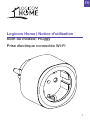 1
1
-
 2
2
-
 3
3
-
 4
4
-
 5
5
-
 6
6
-
 7
7
-
 8
8
-
 9
9
-
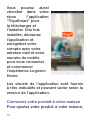 10
10
-
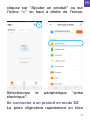 11
11
-
 12
12
-
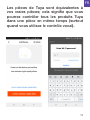 13
13
-
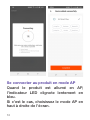 14
14
-
 15
15
-
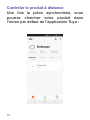 16
16
-
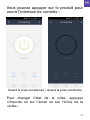 17
17
-
 18
18
-
 19
19
-
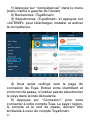 20
20
-
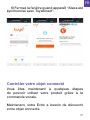 21
21
-
 22
22
-
 23
23
-
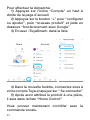 24
24
-
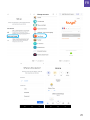 25
25
-
 26
26
-
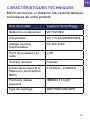 27
27
-
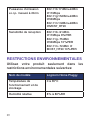 28
28
-
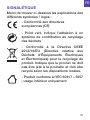 29
29
-
 30
30
-
 31
31
-
 32
32
-
 33
33
-
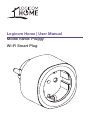 34
34
-
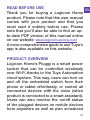 35
35
-
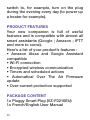 36
36
-
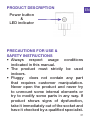 37
37
-
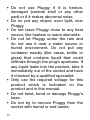 38
38
-
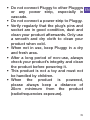 39
39
-
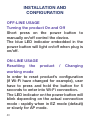 40
40
-
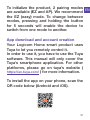 41
41
-
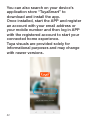 42
42
-
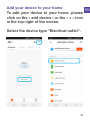 43
43
-
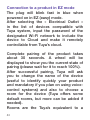 44
44
-
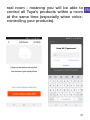 45
45
-
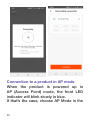 46
46
-
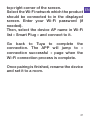 47
47
-
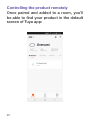 48
48
-
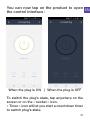 49
49
-
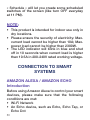 50
50
-
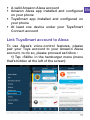 51
51
-
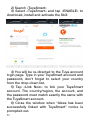 52
52
-
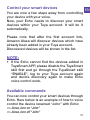 53
53
-
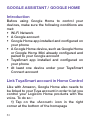 54
54
-
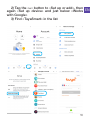 55
55
-
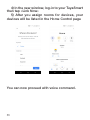 56
56
-
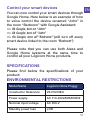 57
57
-
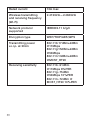 58
58
-
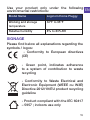 59
59
-
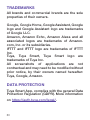 60
60
-
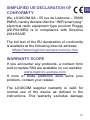 61
61
-
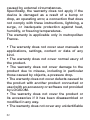 62
62
-
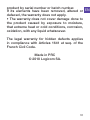 63
63
-
 64
64
Logicom Prise Wifi Home - Prise Manuel utilisateur
- Taper
- Manuel utilisateur
- Ce manuel convient également à
dans d''autres langues
Documents connexes
Autres documents
-
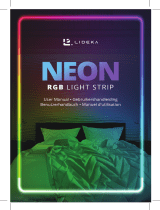 LIDEKA Neon RGBIC LED Strips 3M Manuel utilisateur
LIDEKA Neon RGBIC LED Strips 3M Manuel utilisateur
-
Broan NuTone VC110CCT Mode d'emploi
-
PUR LINE 250m3-H WiFi Tuya APP Control Air Recuperator Wall Mounted Heat Recovery Unit Manuel utilisateur
-
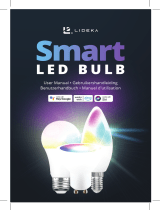 LIDEKA Smart LED Bulb Manuel utilisateur
LIDEKA Smart LED Bulb Manuel utilisateur
-
PNI PT202L Manuel utilisateur
-
Telefunken TF29 Manuel utilisateur
-
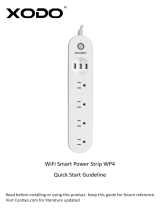 XODO WP4 Guide d'installation
XODO WP4 Guide d'installation
-
Home Decorators Collection YG493OD-EB spécification
-
V TAC V-TAC VT-2629 Wi-Fi Enabled Smart IP65 Strip Light Guide d'installation
-
MOES MS-104 Manuel utilisateur